Leikepöytä
Vienti leikepöydälle
Leikepöydälle-painikkeen klikkauksen jälkeen ilmestyy uusi Leikepöytä-ikoni ohjelman yläpalkkiin (Palaa-ikonin viereen).

Leikepöytä-välilehdellä voi tehdä erilaisia toimenpiteitä samanaikaisesti useammalle asiakkaalle, jotka käyttäjä on valinnut käsiteltäviksi esimerkiksi Etusivun asiakaslistaukselta painamalla Lisää leikepöydälle -painiketta.
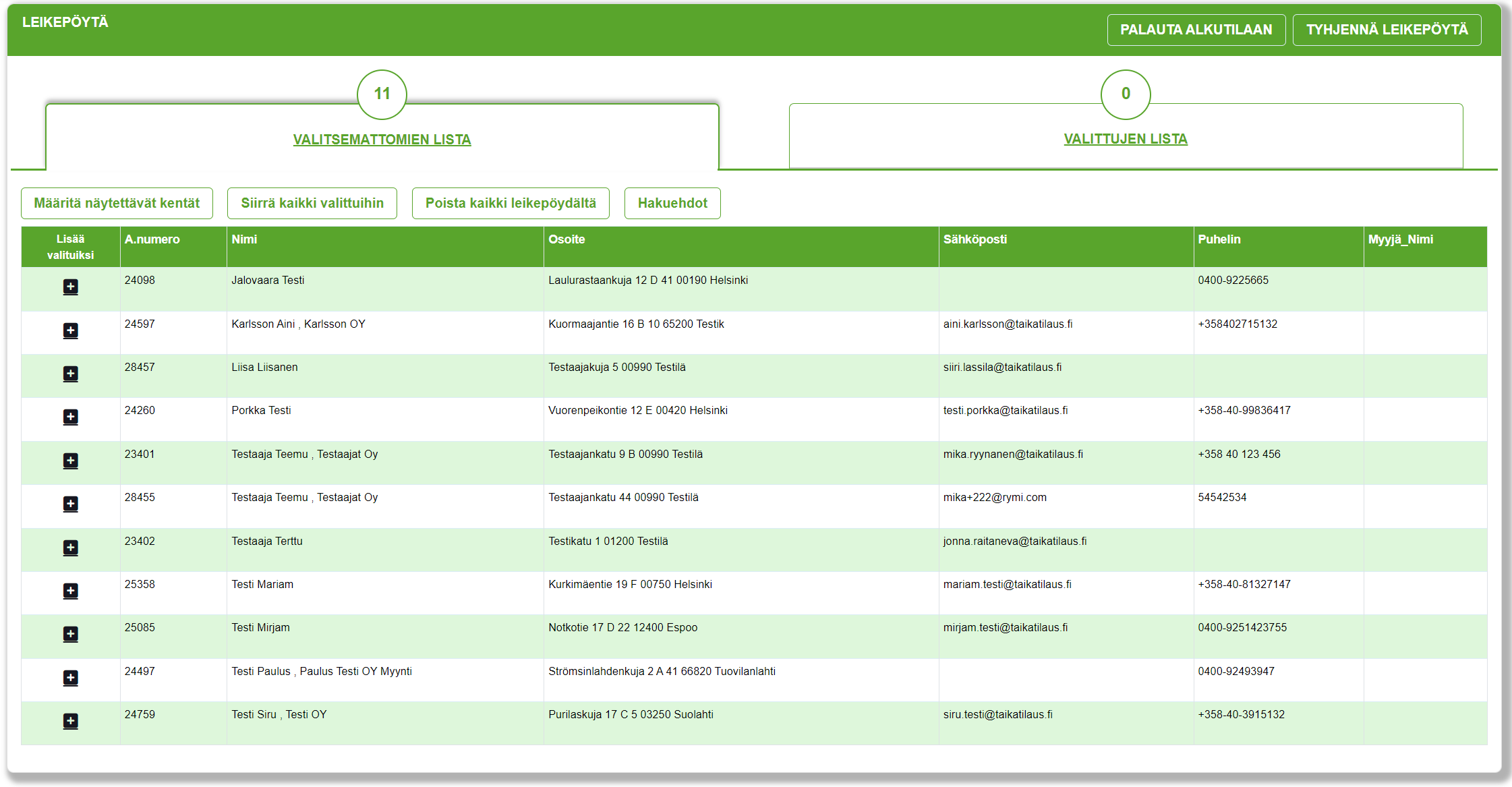
-
Oletuslistauksella näytetään ensin Valitsemattomien lista, josta voi siirtää asiakkaita Valittujen listaan:
- Painamalla Siirrä kaikki valittuihin -painiketta, joka siirtää kaikki leikepöydällä olevat asiakkaat valituiksi
- Painamalla + -symbolia yksittäisen asiakkaan kohdalla
-
Asiakkaat voi poistaa leikepöydältä painamalla Poista kaikki leikepöydältä -painiketta.

Yksittäisen leikepöydän välilehden tiedot voi tyhjentää kokonaan käsittelystä painamalla Poista kaikki leikepöydältä -painiketta.
Poiston jälkeen tiedot voi tarvittaessa palauttaa käsittelyyn Palauta alkutilaan -painikkeella.
Kaikki leikepöydän tiedot molemmilta välilehdiltä voi tyhjentää kerralla painamalla Tyhjennä leikepöytä -painiketta.
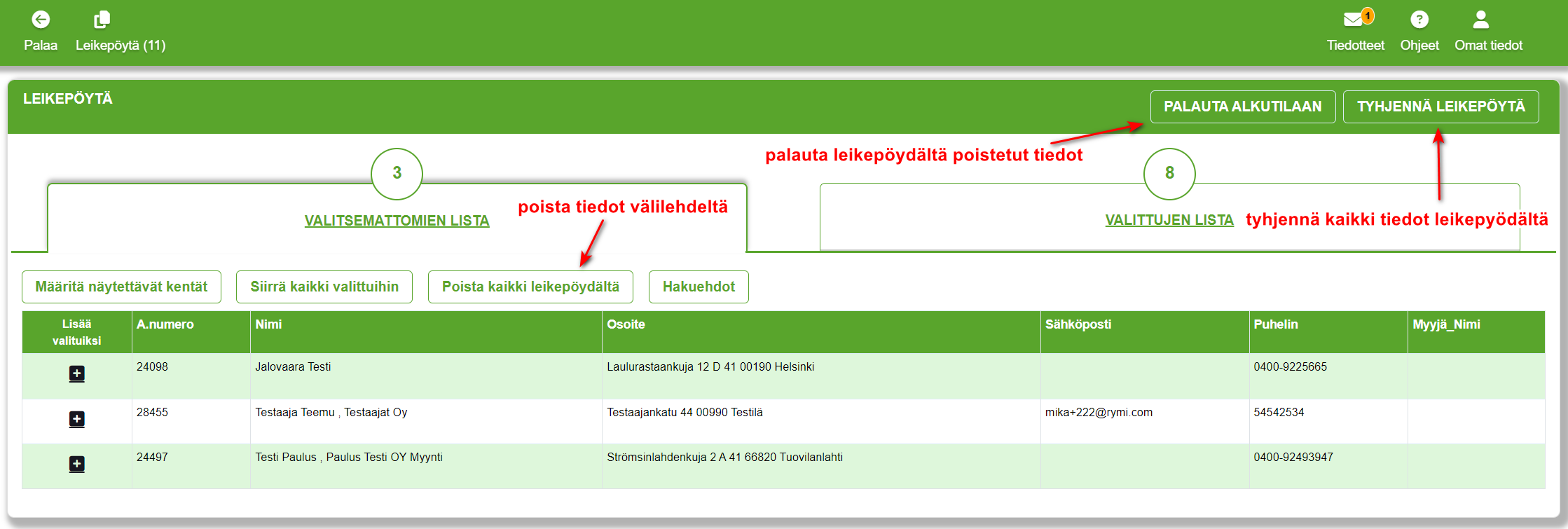
Näytettävät kentät
- Klikkaamalla Määritä näytettävät kentät -painiketta avautuu valikko, josta voi valita listaukselle näkyviin halutut tietosarakkeet.
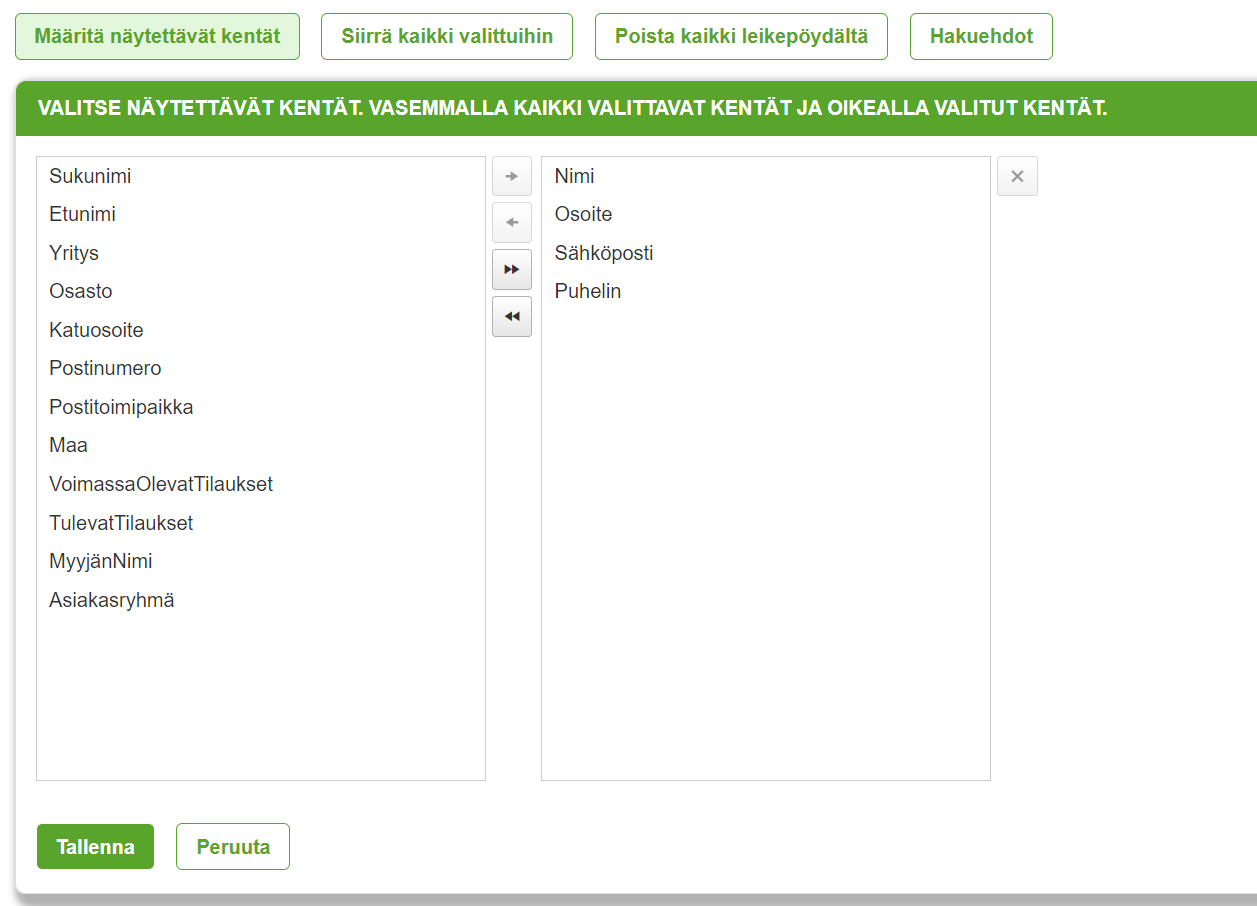
-
Klikkaamalla Hakuehdot -painiketta avautuu valikko, josta voi valita tarkempia hakukriteereitä:
- Hakukenttä: valitaan listasta kenttä, johon haku kohdistetaan (esim. osoite)
- Hakuehto: valitaan vertailutapa, jolla haun suodatus tehdään (esim. merkkijonossa merkit)
- Hakumerkkijono: kirjoitetaan haettava merkkijono tai sen osa (esim. Helsinki)
Painamalla Hae ja siirrä löytyneet valittuihin hakuehdon täyttäneet asiakkaat siirretään valittujen listaan.
Painamalla Näytä löytyneet -painiketta hakuehdon täyttävien asiakkaiden tiedot lihavoidaan listauksessa.
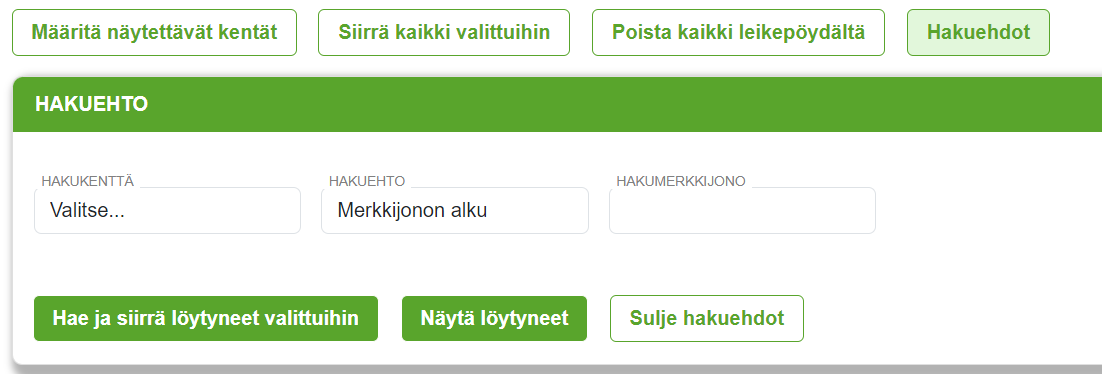
Tietojen käsittely
Leikepöytä-näkymässä voidaan käsitellä listaukselle lisättyjä tietoja, lähettää valituille asiakkaille viestejä sekä tulostaa tiedot Excel-taulukkoon. Jatkotoimintojen painikkeet tulevat näkyviin vasta, kun vähintään yksi asiakas on valittuna Valittujen listalla.
- Lähetä sähköposti / Lähetä tekstiviesti – lähetetään viesti leikepöydällä oleville asiakkaille
- Luo Excel – tulostaa leikepöydällä olevat tiedot taulukkoon
- Luo osoitetarrat – tulostaa leikepöydällä olevien asiakkaiden tiedot tarrapohjaan
- Lähetä kirje – lähettää tulostettavan kirjeen leikepöydällä oleville asiakkaille
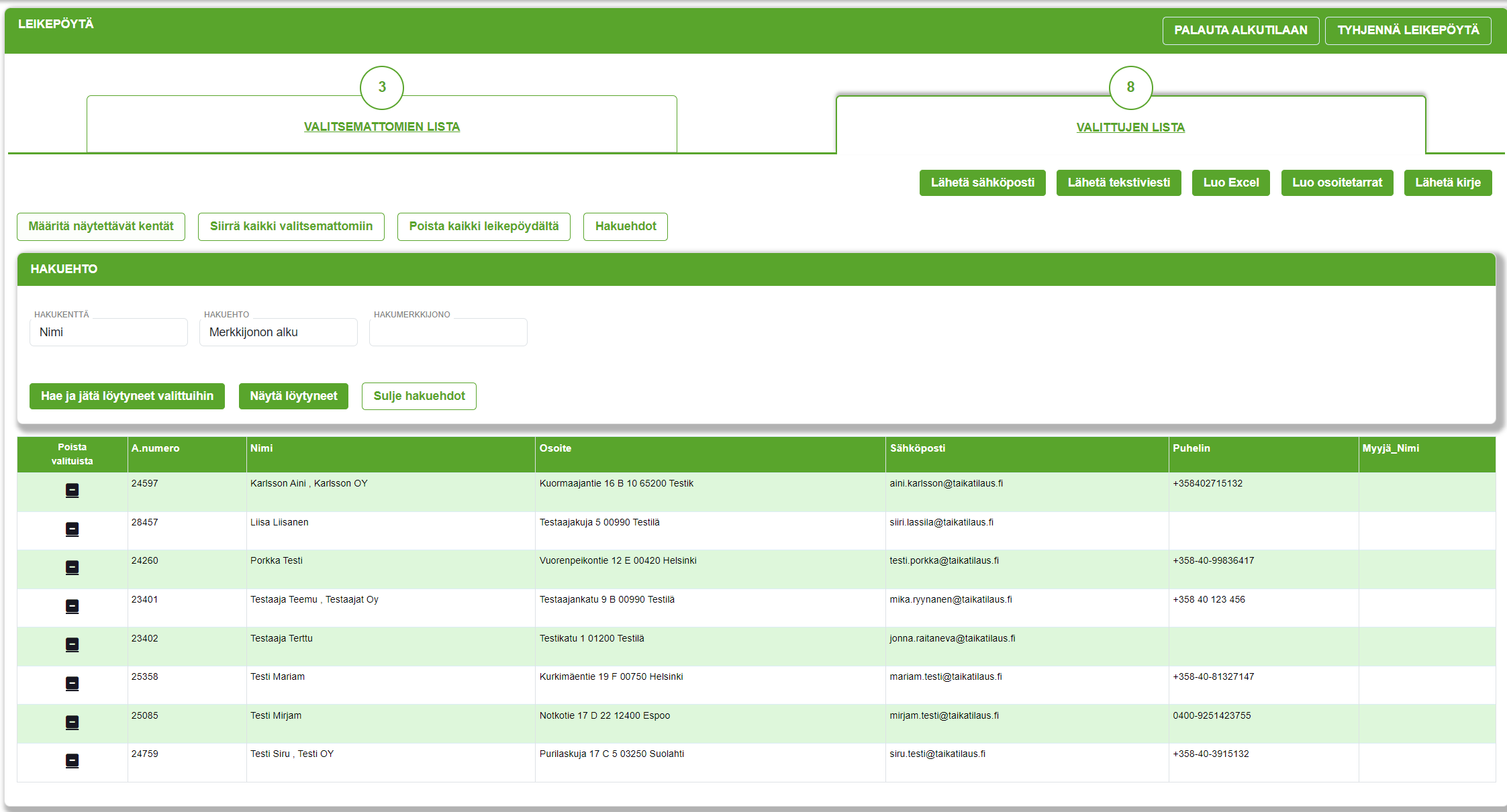
Valitut asiakkaat voi tarvittaessa siirtää kerralla pois Valittujen lista -välilehdeltä painamalla Siirrä kaikki valitsemattomiin -painiketta. Yksittäisen asiakkaan voi poistaa listalta – -symbolia painamalla.
Sähköpostin lähetys
Leikepöydän Sähköpostin lähetys -näkymässä voidaan lähettää sähköpostiviestejä valituille asiakkaille.
Leikepöydältä valituille asiakkaille voi lähettä�ä viestejä:
- Lisäämällä lähettäjän sähköpostiosoitteen
- Kirjoittamalla viestin sisällön
Näkymässä voidaan myös ajastaa viestien lähetysaika tulevaisuuteen (oletuksena kuluva aika, jolloin viestit lähetetään heti).
Viestin voi kirjoittaa myös HTML-muodossa.
Ennen varsinaista lähetystä viestin voi lähettää testilähetyksenä omaan sähköpostiosoitteeseen, jotta sisällön ja ulkoasun voi tarkistaa etukäteen.
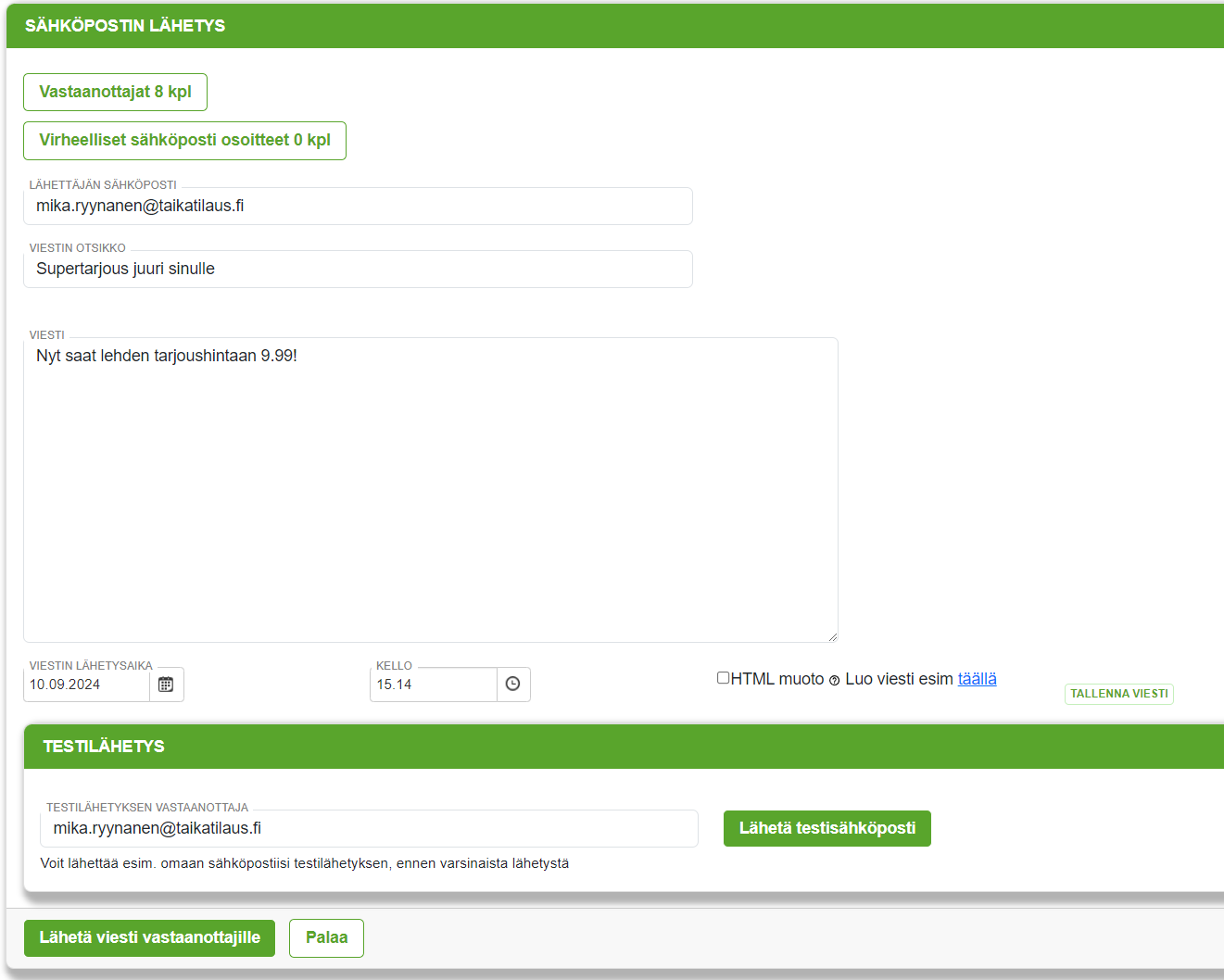 Esimerkki sähköpostista.
Esimerkki sähköpostista.
Tekstiviestien lähetys
Leikepöydän Tekstiviestien lähetys -näkymässä voidaan lähettää tekstiviestejä valituille asiakkaille.
Leikepöydältä valituille asiakkaille voi lähettää viestejä:
- Lisäämällä lähettäjän nimen (max. 11 merkkiä, ilman välilyöntejä) tai matkapuhelinnumeron (max. 16 merkkiä)
- Kirjoittamalla viestin sisällön (max. 160 merkkiä) — käytettävissä olevien merkkien määrä näkyy alla olevassa laskurissa
Viestien max. lähetysmäärää hallinnoidaan Asetukset-välilehdellä.
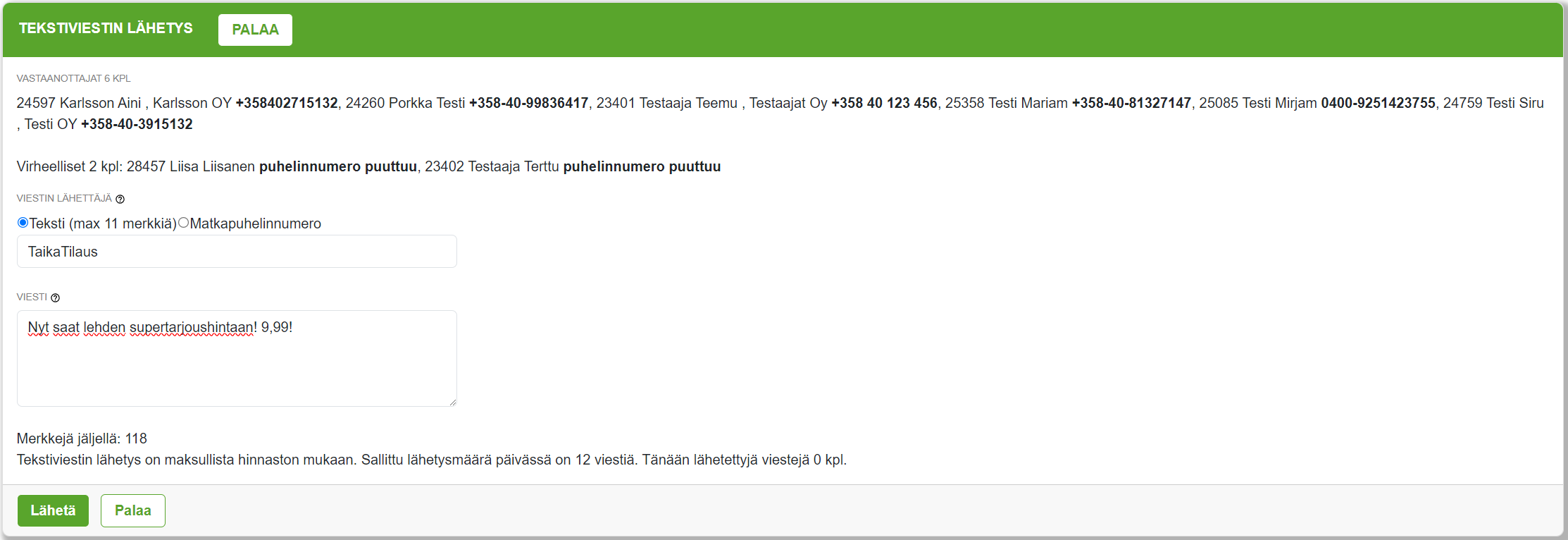 Esimerkki tekstiviestistä.
Esimerkki tekstiviestistä.
Osoitetarrojen luonti
Leikepöydän Osoitetarrojen luominen -näkymässä voidaan tulostaa osoitetarroja seuraavasti:
- Täydennä tarra-arkin mukaiset lukumäärä- ja kokotiedot kenttiin
- Aktivoi Piirrä kohdistusviivat -valinta, jos haluat apuviivat sijoittelun määrittelyyn
- Halutessasi voit ensin luoda testiaineiston sisällön kohdistumisen varmistamiseksi
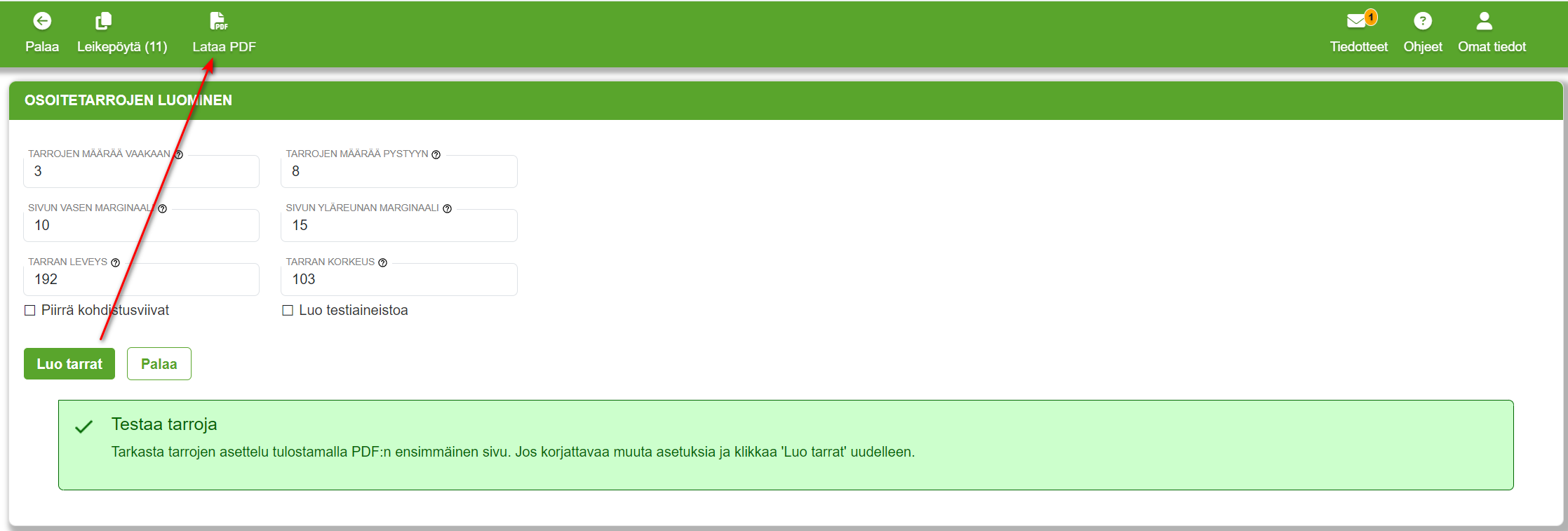 Muista tarkistaa tarrojen koko ja lukumäärä ennen tulostusta.
Muista tarkistaa tarrojen koko ja lukumäärä ennen tulostusta.
Tarkista tarrojen asettelu tulostamalla ensin PDF:n ensimmäinen sivu. Jos asettelu ei ole oikein, muuta tarvittavia asetuksia ja klikkaa Luo tarrat -painiketta uudelleen.
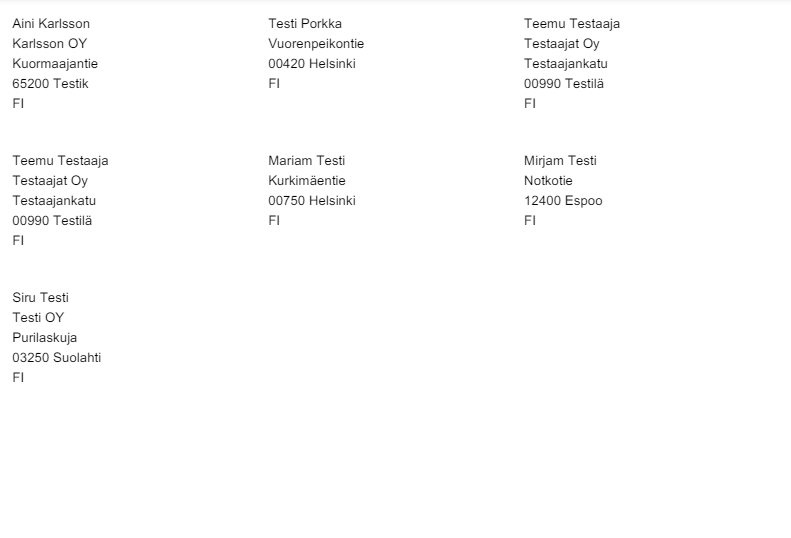
Esimerkki luoduista osoitetarroista.